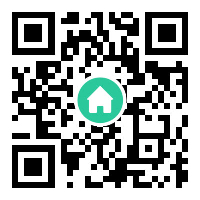电脑硬盘重装系统指南

一、准备工作
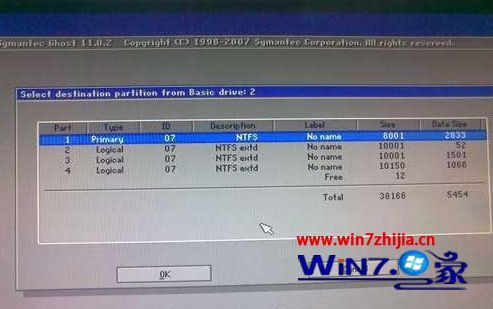
1. 准备所需工具:一台可用的电脑,一个8GB或以上容量的U盘,以及下载好的操作系统镜像。
2. 备份重要数据:在开始重装系统之前,请务必备份所有重要数据,以防止在安装过程中误删或丢失数据。
二、选择操作系统

1. 选择合适的操作系统:根据你的电脑配置和需求,选择适合的操作系统。例如,Widows 10、Liux等。
2. 下载操作系统镜像:从官方网站或可信的来源下载操作系统镜像。
三、制作启动盘

1. 插入U盘,确保U盘已经备份过数据。
2. 下载并安装对应的操作系统启动盘制作工具(如Widows USB/DVD下载工具,或者Rufus/Echer等)。
3. 使用制作工具将操作系统镜像写入U盘,制作成启动盘。
4. 完成后,检查启动盘是否成功制作,可以在电脑上模拟启动测试。
四、备份重要数据

1. 在重装系统之前,再次确认所有重要数据已经备份,防止数据丢失。
2. 将备份数据存储在安全的地方,如云存储、外部硬盘或其他电脑中。
五、安装系统

1. 将制作好的启动盘插入电脑。
2. 重启电脑,进入BIOS设置,将U盘设置为启动盘。
3. 根据提示进行操作,进入操作系统安装界面。
4. 按照界面提示进行系统安装,包括分区磁盘、选择安装位置等操作。
5. 完成安装后,重新启动电脑,进入新安装的操作系统。
六、驱动程序与常用软件安装

1. 安装硬件驱动程序:进入系统后,根据硬件型号,下载并安装对应的驱动程序。确保电脑正常运行。
2. 安装常用软件:根据个人需求,安装常用的软件和工具,如浏览器、办公软件、影音播放器等。建议选择官方或可信的来源下载安装。
七、系统设置与优化

1. 调整系统设置:根据个人使用习惯和需求,对系统进行相应的设置和优化,如桌面主题、字体大小、电源选项等。
2. 更新系统:定期检查系统更新,确保系统保持最新状态,提高系统稳定性和安全性。
3. 优化系统性能:使用系统工具或第三方软件对系统进行优化,如清理垃圾文件、禁用不必要的启动项等。

八、完成安装后的维护

1. 定期备份数据:养成定期备份重要数据的习惯,以防万一数据意外丢失或损坏。备份方式可以包括云存储、外部硬盘等。
2. 软件更新:保持软件和工具的更新,提高系统的安全性和性能。通过官方或可信的来源更新软件。
3. 系统清理:定期对系统进行清理和优化,删除临时文件、垃圾文件和不必要的程序,以保持良好的系统性能。